Ścieżka wygnania 2: Mastering Filter Oldsage
Szybkie linki
Dla zapalonych graczy nurkujących w złożoności ścieżki końcowej Exile 2 znalezienie odpowiedniego filtra łupów jest niezbędne. Pomaga nie tylko zarządzać przytłaczającą ilością przedmiotów na ekranie, ale także poprawia twoje wrażenia z gry, skupiając uwagę na przedmiotach, które naprawdę mają znaczenie, eliminując w ten sposób potrzebę przesiewania nieistotnych łupów.
Filtrblade, znany ze skuteczności na ścieżce wygnania 1, teraz rozszerza swoje wsparcie na ścieżkę wygnania 2. Oto przewodnik krok po kroku, jak go wykorzystać.
Jak skonfigurować filtrowe filtrowe filtry łupów na ścieżce wygnania 2
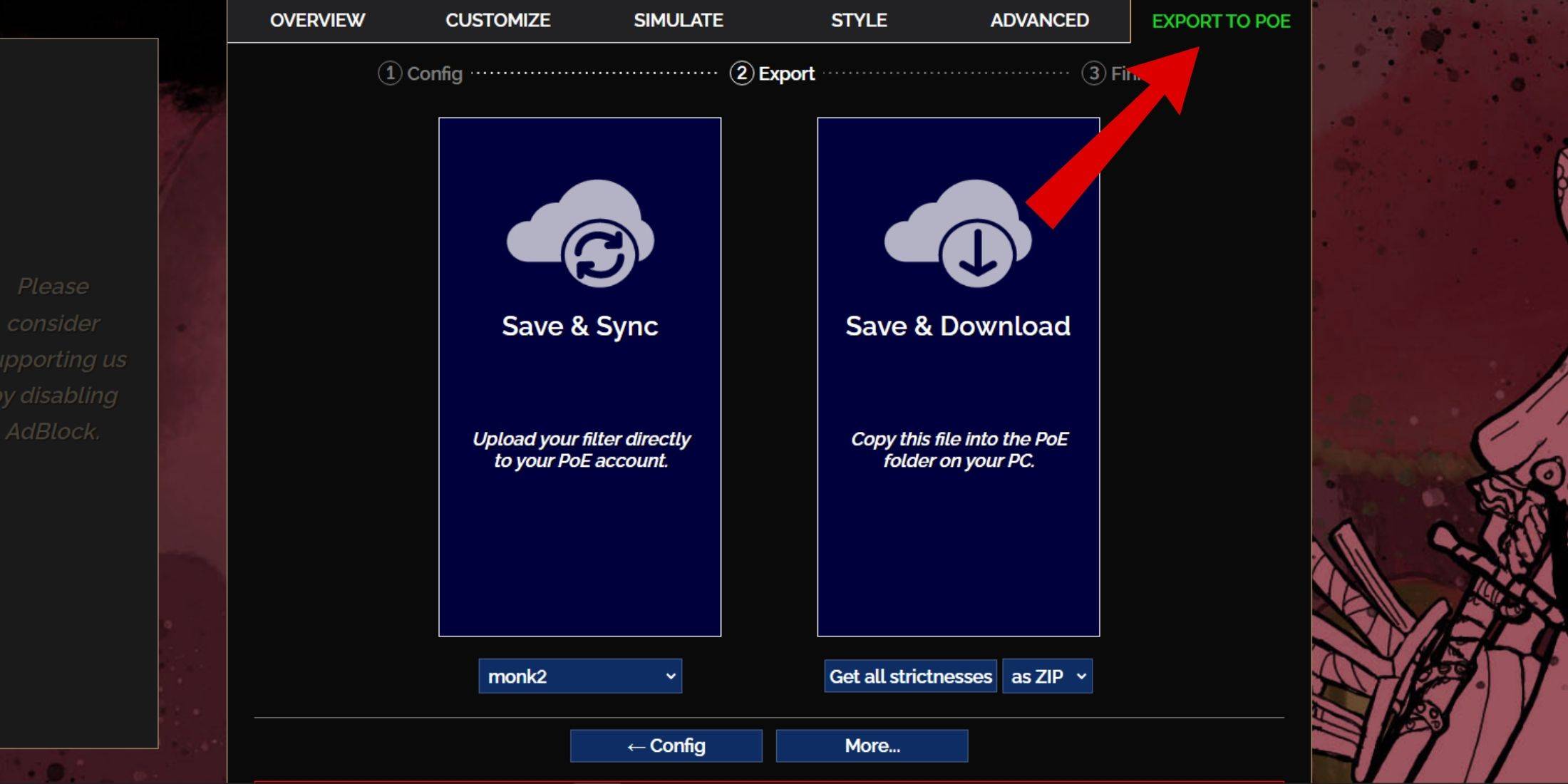
- Przejdź do strony internetowej Filterblade.
- Wybierz ścieżkę wygnania 2 spośród dostarczonych opcji.
- Domyślny filtr łupów Neversink zostanie dla Ciebie wstępnie wybrany.
- Dostosuj poziom surowości za pomocą podanego suwaka (więcej szczegółów na ten temat poniżej).
- Kliknij kartę „Eksportuj do Poe” znajdującej się w prawym górnym rogu.
- Wprowadź nazwę swojego filtra.
- Wybierz „Synchronizę” lub „Pobierz” w prawym dolnym rogu:
- „Zapisz i synchronizacja” automatycznie przesyła filtr łupów Filtrblade na konto PoE 2, zapewniając, że wszelkie aktualizacje są bezpośrednio stosowane do gry.
- „Zapisz i pobieranie” zapisuje plik na komputerze, co jest przydatne do porównywania różnych poziomów surowości bez konieczności synchronizacji wielu razy lub na początku nowej kampanii.
- Uruchom ścieżkę Exile 2 i przejdź do opcji -> Gra.
- Jeśli wybrałeś „Synchronizację”, wybierz nowo dodane Filterblade z menu rozwijanego filtra pozycji.
- Jeśli zdecydowałeś się na „Pobierz”, kliknij ikonę folderu obok rozwijania i przejdź do pobranych filtrów.
I w ten sposób filtr łupów filtracyjnych jest gotowy do użycia na ścieżce wygnania 2!
Którą surowość filtra łupów należy wybrać?
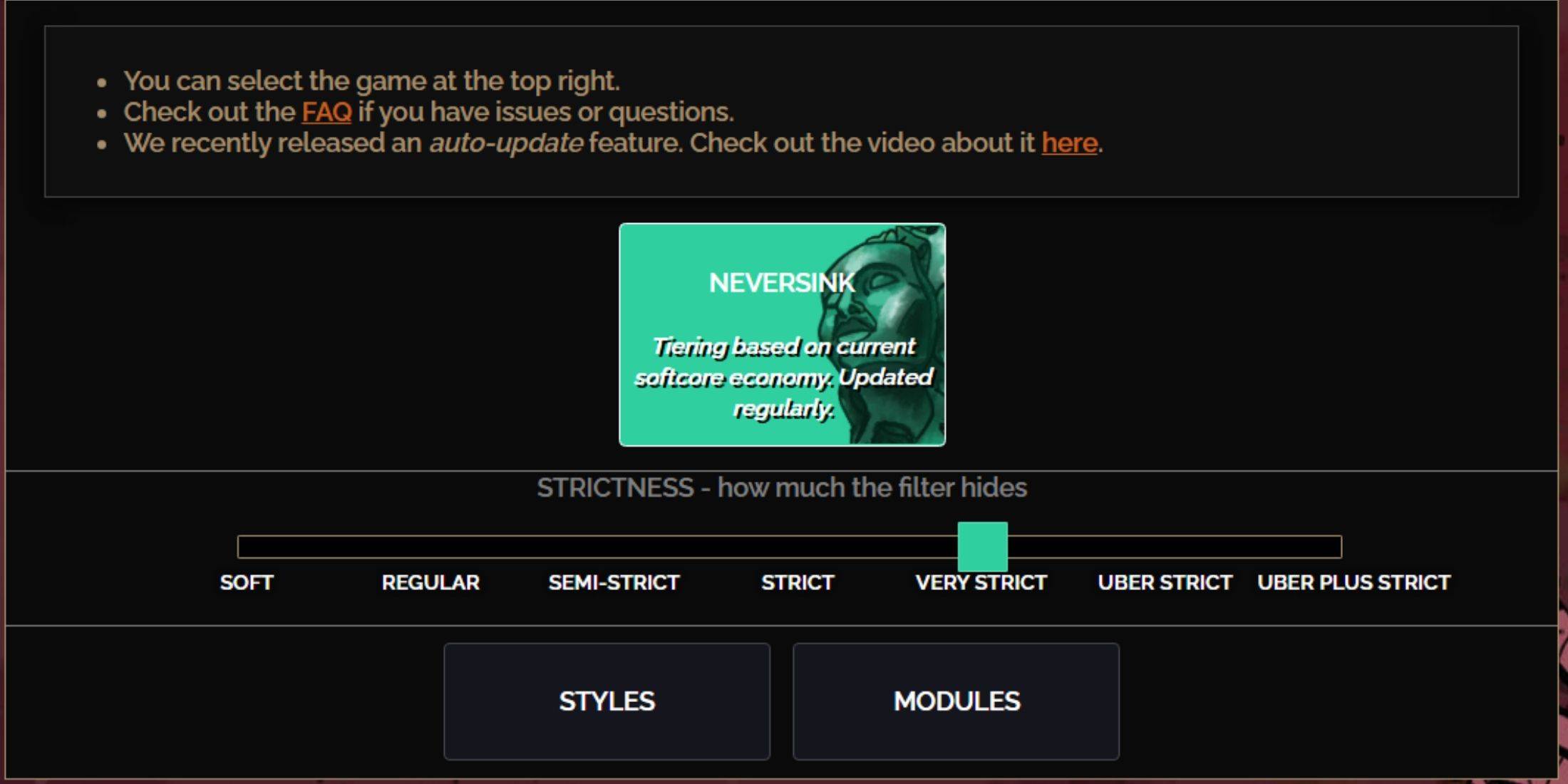
Wybór odpowiedniego poziomu surowości dla ustawienia Filtersink Filterblade ma kluczowe znaczenie, ponieważ określa, jakie elementy będą widoczne w twojej grze. Chociaż zawsze możesz dokonać wyjątków, począwszy od prawidłowego poziomu surowości może zapobiec przyszłym bólom głowy.
| Ścisłość | Efekt | Najlepsze dla |
|---|---|---|
| Miękki | Podkreśla cenne materiały i przedmioty, nie ukrywając niczego. | Akt 1-2 |
| Regularny | Ukrywa tylko przedmioty bez potencjału rzemieślniczego lub wartości sprzedaży. | Akt 3 |
| Semi-Strict | Ukrywa elementy o niskim potencjalnym lub ograniczonym wartości. | Akt 4-6 |
| Ścisły | Ukrywa większość przedmiotów bez wysokiego obrotu. | Wczesna faza mapowania (poziom Waystone 1-6) |
| Bardzo surowe | Ukrywa rzadkie przedmioty o niskiej wartości i podstawy rzemieślnicze oraz poziom Waystone 1-6. | Faza mapowania od połowy do późna (Waystone Tier 7+) |
| Uber Strict | Ukrywa nieznane rzadkie przedmioty i bazy rzemieślnicze, koncentruje się na pełnej walucie, takiej jak królewskie/wywyższone/chaosowe kule. Ukrywa również poziomy poziomów 1-13. | Faza późnego mapowania (Waystone Tier 14+) |
| Uber Plus ścisły | Ukrywa prawie wszystko oprócz cennych walut oraz wysokich rzeczywistych rzeczywistych i jednoznacznych. Ukrywa również poziomy Way Stones 1-14. | Ultra Endgame Faza mapowania (Waystone Tier 15-18) |
Dla graczy rozpoczynających kolejne przebiegi w kampanii z nowymi postaciami, poczynając od poziomu półstrykcyjnego. Miękkie i regularne poziomy surowości są idealne dla nowych początków ligi, w których każdy element ma kluczowe znaczenie dla postępu postaci, podobnie jak samokładowe (SSF).
Zawsze możesz wyświetlić elementy ukryte przez filtr łupów, naciskając klawisz podświetlenia (Alt na PC). FiltrBlade sprytnie dostosowuje rozmiar ukrytych nazw elementów po naciśnięciu Alt, co czyni je mniej nagłym na ekranie, zwiększając zdolność szybkiego zbierania cennych elementów.
Jak dostosowywać filtr łupów filtrów w Poe 2
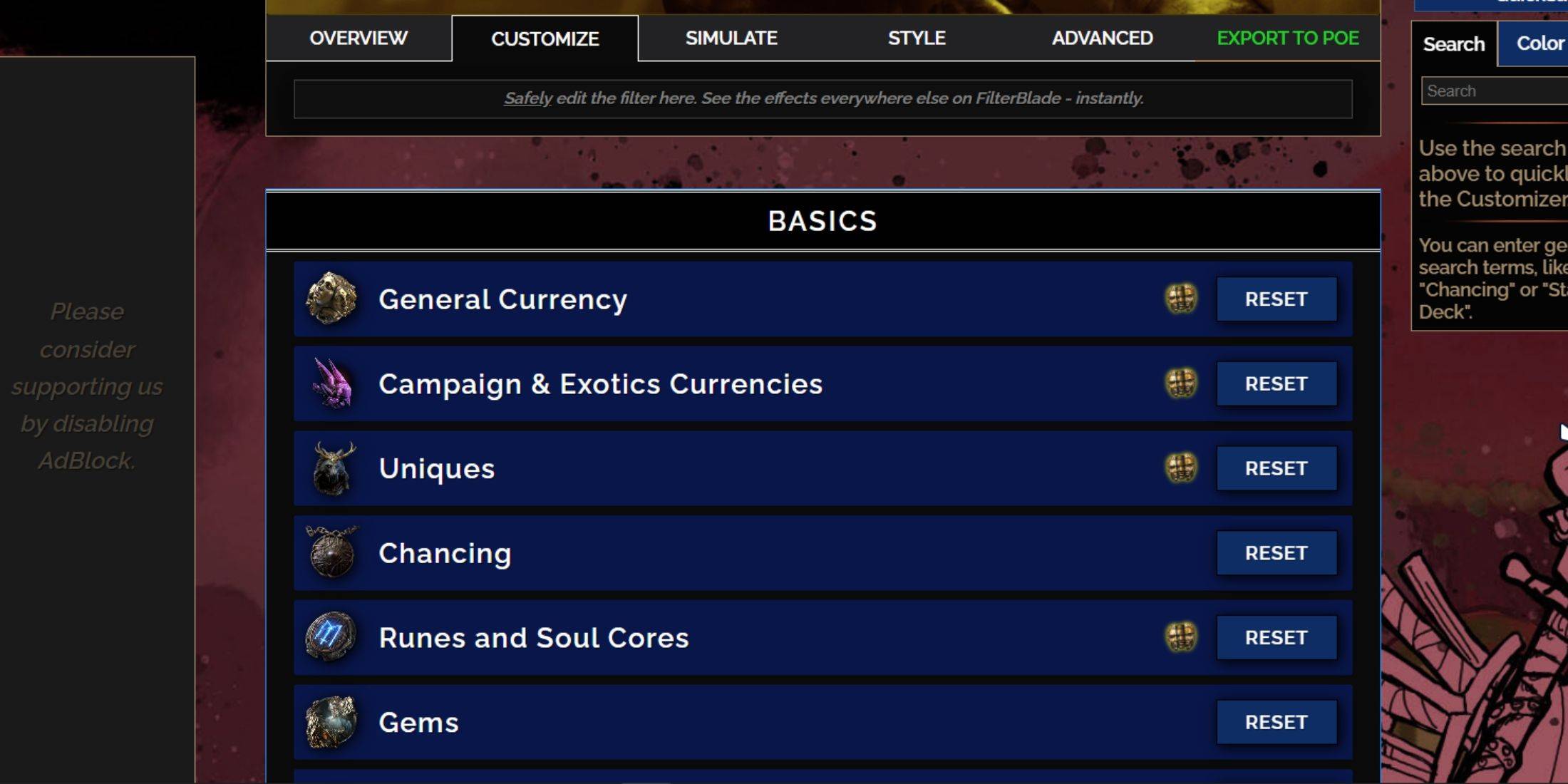
Piękno Filtrblade leży w jego intuicyjnych opcjach dostosowywania, umożliwiając dostosowanie filtra łupów bez zagłębiania się w złożony kod.
Jak używać karty Dostosuj w Filterblade
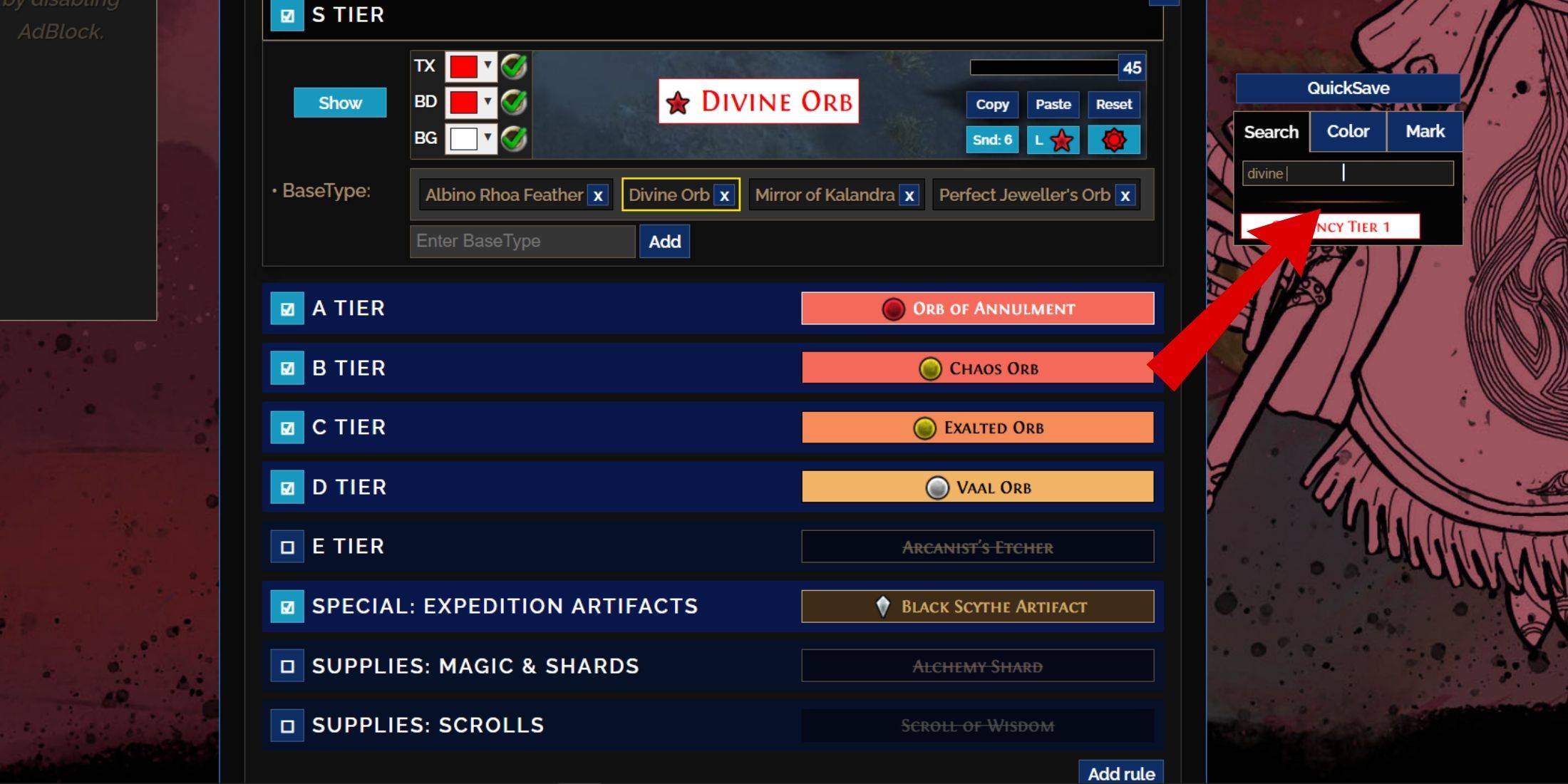
Aby uzyskać szczegółowe dostosowywanie, przejdź do zakładki „Dostosuj” obok przeglądu. Tutaj znajdziesz kompleksowy podział wszystkich możliwych kropli w PoE 2, zorganizowany w łatwo żeglowne sekcje i podsekcje.
Na przykład, jeśli chcesz zmodyfikować wygląd Boska kula, gdy upadnie, po prostu wyszukaj „Boską Kulę” w pasku wyszukiwania po prawej stronie. Otworzy to kartę Ogólną Waluty poziomu S, wyświetlając wszystkie możliwe modyfikacje, które możesz wprowadzić, wizualnie przedstawione powyżej.
Boska kula, gdy upadnie, po prostu wyszukaj „Boską Kulę” w pasku wyszukiwania po prawej stronie. Otworzy to kartę Ogólną Waluty poziomu S, wyświetlając wszystkie możliwe modyfikacje, które możesz wprowadzić, wizualnie przedstawione powyżej.
Aby wyświetlić podgląd dźwięku upuszczania elementu, kliknij ikonę prezentacji w grze.
Jak zmienić kolory i dźwięki w Filterblade
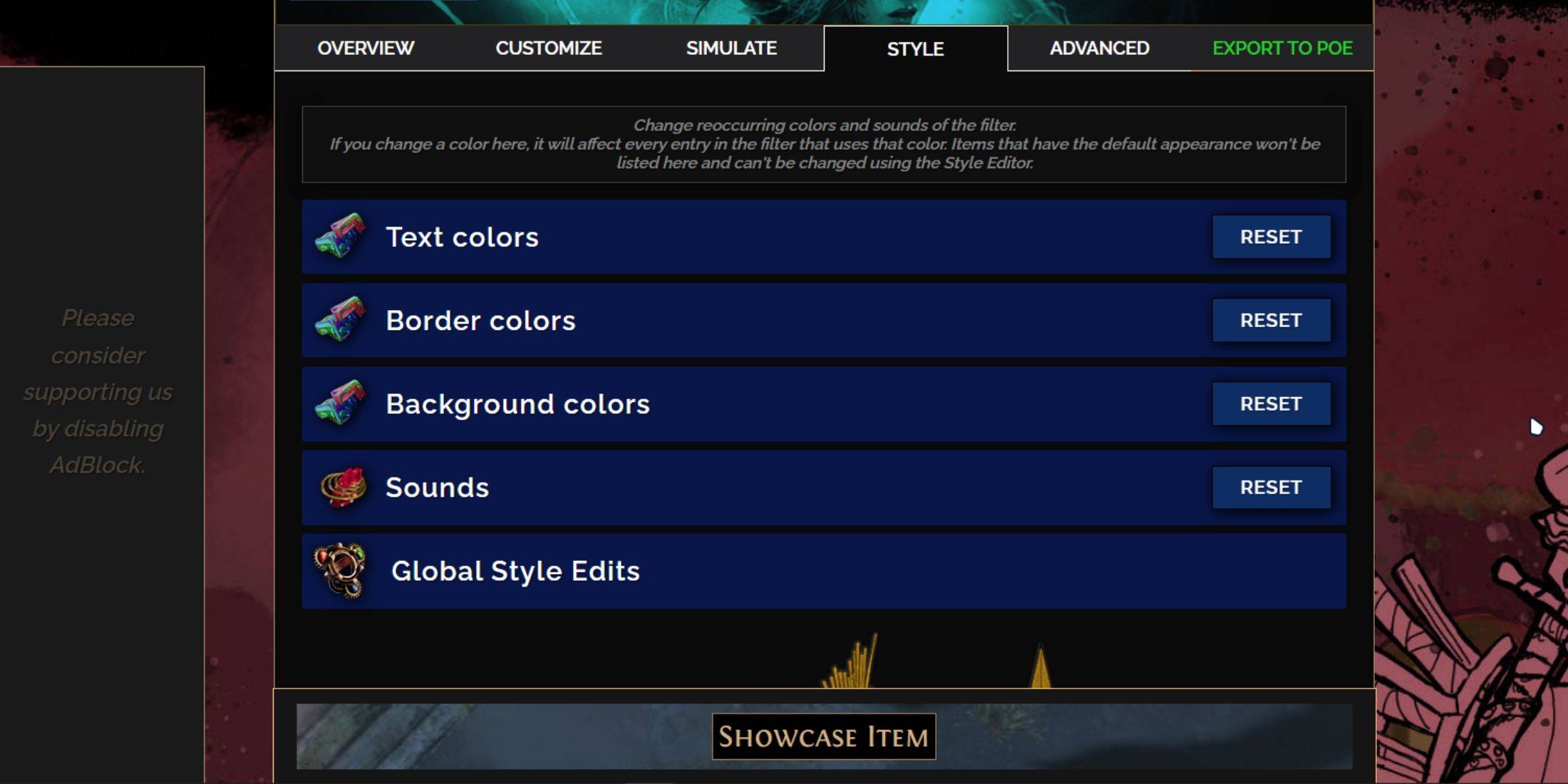
Dostosowywanie kolorów i dźwięków elementów można wykonać z zakładki „Dostosuj” dla określonych elementów, ale w przypadku szerszych zmian przejdź do zakładki „Style”. Tutaj możesz zmienić tekst, granicę i tło upuszczonych elementów, a także wskazówki audio dla cennych kropli.
Zmiana kolorów jest prosta, z wizualną informacją zwrotną w czasie rzeczywistym. W przypadku indywidualnych regulacji elementów użyj karty „Dostosuj”, aby znaleźć i edytować określone wpisy.
W przypadku efektów dźwiękowych użyj rozwijanego menu, aby wybrać z „niestandardowych” dźwięków (prześlij własne pliki .mp3) lub „Game & Community Sounds”, aby uzyskać szeroką gamę opcji. Możesz eksperymentować; Zawsze możesz przywrócić zmiany, wybierając „Reset”.
Jeśli dopasowuj się do dostosowywania filtru łupowego, eksploracja modułów publicznych może być świetnym sposobem na rozpoczęcie. Te ustawienia o społeczności oferują różne modyfikacje wizualne i słuchowe w filmie łupów, umożliwiając poprawę gier bez głębokiego dostosowywania.
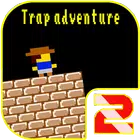







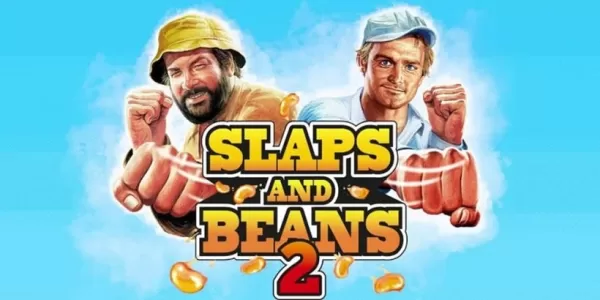
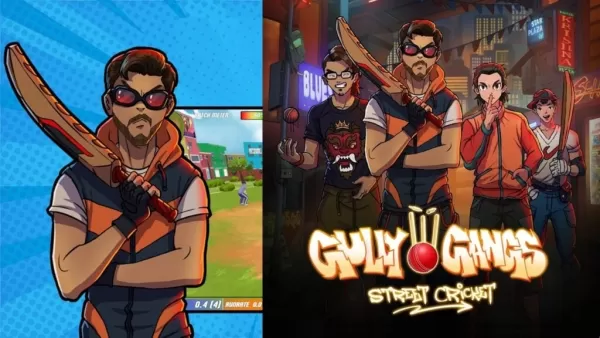

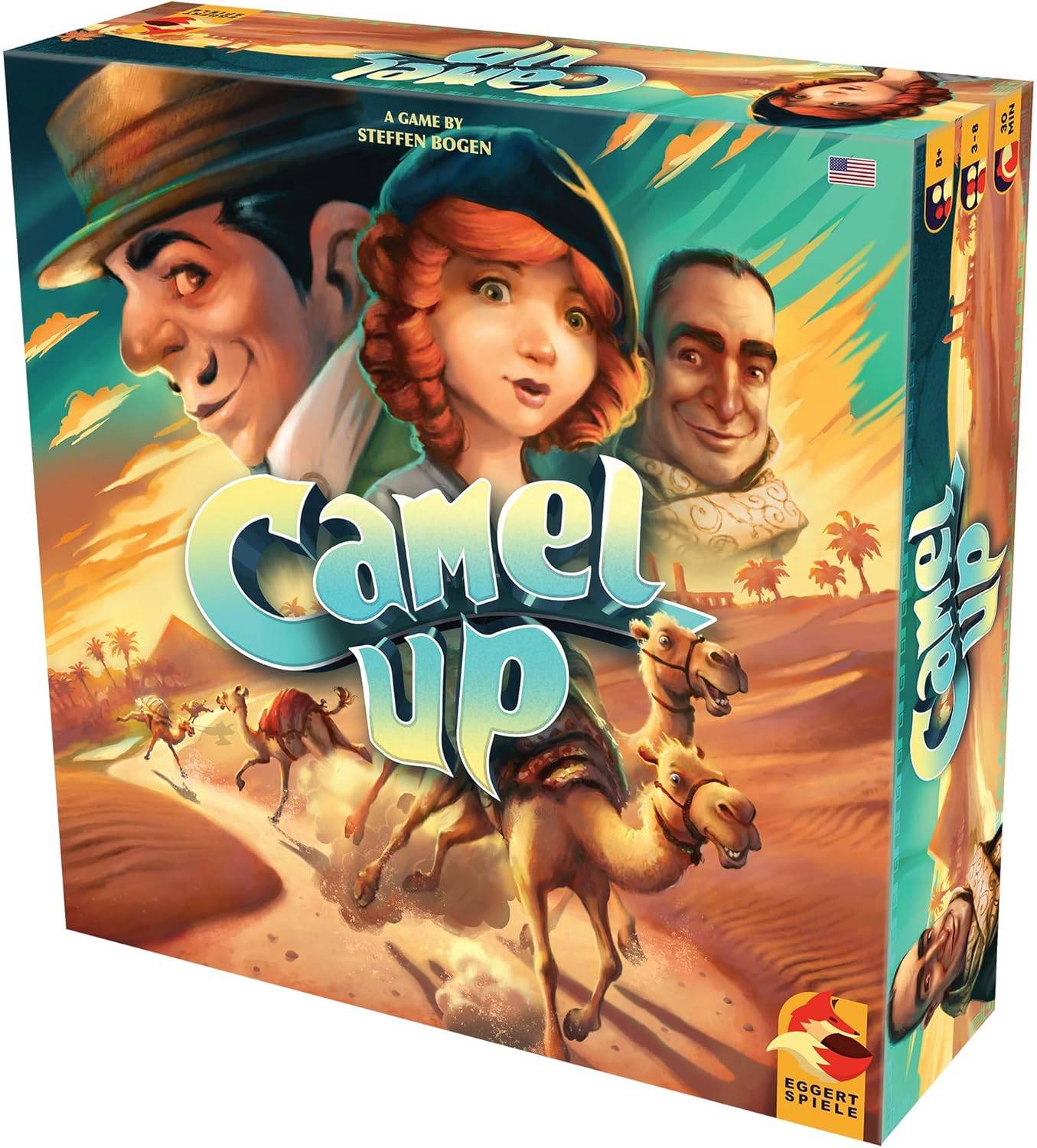










![Salvation in Nightmare [v0.4.4]](https://imgs.21qcq.com/uploads/36/1719555347667e551321c26.jpg)






